
PDF — универсальный формат, который предназначен для работы с полиграфической продукцией в электронном виде. По умолчанию на смартфонах нет программы, распознающей подобные файлы, поэтому ее нужно скачивать самостоятельно. О том, чем читать PDF файлы на Андроид и на какие приложения стоит обратить внимание в первую очередь, расскажет наш рейтинг лучших PDF ридеров.
№10 – Google PDF Viewer
Скачать: Google Play
Простенькая читалка PDF для Андроид, которую можно скачать бесплатно. Главный козырь детища Google, выделяющий его на фоне конкурентов — это отсутствие навязчивой рекламы. По своему функционалу программа предельно простая, за счет этого она не тормозит, хотя на первое открытие документа ей может понадобиться больше времени, чем конкурентам.
Скачав приложение многие будут задаваться вопросом, почему у него нет ярлыка на рабочем столе. Все дело в том, что программа является средством просмотра. То есть вам нужно сначала нажать на PDF-файл, который вы хотите открыть, выбрать из списка Google PDF Viewer и все следующие файлы будут открываться в нем автоматически. Если вы имеете дело с PDF-документами время от времени и все, что вам нужно — это возможность их просматривать, то Google Viewer станет неплохим выбором.
№9 – All PDF
Скачать: Google Play
All PDF – удобное приложение на Андроид для чтения документов соответствующего формата. Главным его преимуществом является то, что многие из функций, которые доступны у конкурентов только по платной подписке, тут присутствуют в обычной версии программы. Это касается возможности объединения нескольких PDF файлов в один, извлечения картинок и текста из документа, конвертации страниц в изображение и обратно, а также многого другого.
Работает All PDF быстро и стабильно, с ним не будет такой ситуации, что какой-то файл не открывается или постоянно вылетает. Интерфейс у приложения простой и продуманный, все пункты меню расположены интуитивно понятно. Главным минусом является отсутствие поддержки русского языка, меню тут только на английском.
№8 – Google Play Книги
Скачать: Google Play
Если просматривать PDF-файлы вам приходится регулярно, попробуйте Google Play Книги. Приложение удобно тем, что оно запоминает место, на котором вы остановились читать. Другой удобный момент — наличие синхронизации между устройствами: дома вы можете читать документ на планшете, а на работе продолжить с того же места на смартфоне.
Главным недостатком Google Книг является отсутствие функции умного масштабирвоания, которая подстраивала бы ширину текста под дисплей устройства, а также скудный функционал по части работы с файлами. Однако если вас интересует только чтение PDF на Андроид и не требуется редактирование, то программа вполне подойдет.
№7 – Moon+ Reader
Скачать: Google Play
Если вы не знаете, как открыть PDF файл на Андроиде — Moon + Reader вам в этом поможет. Приложение позволяет тонко настроить интерфейс — есть больше 10 тем, а также возможность переключения между дневным и ночным режимами. Движок у программы современный, поэтому PDF-документы запускаются быстро, при перелистывании страницы не подлагивают.
В плане глубокой работы с PDF Moon Reader подходит не так хорошо, как лидеры рейтинга, но для просмотра файлов это отличный вариант, к тому же, он работает на русском языке. Заплатив 369 рублей вы получите доступ к платной версии, которая предлагает еще больше возможностей кастомизации, несколько интересных фич (например, чтение вслух) и не мучает пользователя рекламой.
№6 – EBookDroid
Скачать: Google Play
Шестая строчка рейтинга, в котором мы решаем, какая программа для ПДФ на Андроид лучше, досталась EbookDroid. Приложение не имеет аналогов по части работы со шрифтами. Вы можете легко изменять стиль написания, просто добавив нужный шрифт в одну папку с документом — программа самостоятельно найдет его и использует. Также можно задавать один или несколько каталогов, которые EbookDroid будет проверять на наличие шрифтов.
Дополняется вышеуказанное возможностью добавления аннотаций, выделения текста и поддержкой словарей. С помощью приложения можно запускать и DVJU-файлы. EBookDroid — один из немногих ридеров, где есть умное масштабирование, подстраивающее ширину текста под экран Android-устройства. Это и является главным аргументом в его пользу. Чаще всего пользователи жалуются на запутанный интерфейс и вылеты, которые участились в последних обновлениях. Однако, с учетом широкого функционала и того, что приложение полностью бесплатное, это можно простить.
№5 – Foxit PDF Reader
Скачать: Google Play Чтобы читать PDF файлы на телефоне с маленьким объемом оперативки лучше всего использовать Foxit PDF Reader. За счет упрощенного интерфейса приложение адекватно функционирует даже на старых гаджетах, файлы, при этом, открываются практически моментально. Программа позволяет быстро найти нужную часть документа, поскольку в ней удобно реализован поиск текста, а также есть возможность создания закладок.
Чтобы читать PDF файлы на телефоне с маленьким объемом оперативки лучше всего использовать Foxit PDF Reader. За счет упрощенного интерфейса приложение адекватно функционирует даже на старых гаджетах, файлы, при этом, открываются практически моментально. Программа позволяет быстро найти нужную часть документа, поскольку в ней удобно реализован поиск текста, а также есть возможность создания закладок.
Если документ отображается некорректно — вы можете переформатировать его с помощью встроенного инструмента для удобства просмотра. Foxit подойдет и для одновременной работы в нескольких вкладках. Приложение — одно из лучших по части взаимодействия с PDF-файлами. Оно позволяет добавлять в них аудио и видео, создавать новые документы на базе изображений или текстовых файлов и многое другое. Тут есть практически все, что нужно продвинутому пользователю.
№4 – CamScanner
Скачать: Google Play
CamScanner стоит рекомендовать пользователям, которым часто приходится переводить печатные сертификаты, договора и прочие важные бумаги в PDF файлы. Приложение использует для сканирования камеру смартфона и за счет продвинутых алгоритмов обработки выдает детализированный и четкий текст. С помощью программы удобно делиться документами — достаточно нажать пару кнопок, и вы сможете отправить файл коллеге через мессенджер или на почту.
CamScanner поддерживает AirPrint, что позволяет моментально распечатать документ на принтере. Если у вас на смартфоне хранятся важные файлы — их можно защитить паролем, чтобы в случае утери смартфона злоумышленники не могли их открыть. Весь вышеуказанный функционал есть в бесплатной версии. Премиум-подписка (119 рублей) открывает возможность конвертирования изображений с текстом в файлы формата txt, добавляет 10 ГБ в облачное хранилище и дает еще несколько полезных, но не обязательных фич. Главная из них — на PDF-файлах не будет водяного знака с надписью Generated by CamScanner.
№3 – Librera
Скачать: Google Play
Librera — программа для чтения книг, которая умеет открывать PDF файлы и другие распространенные форматы. За счет лаконичного интерфейса она прекрасно работает даже на слабых смартфонах. Либрера умеет автоматически находить все файлы формата PDF, поэтому вам не придется самостоятельно указывать до них путь, чтобы открыть. Также есть функция автоматического перелистывания с заданной пользователем скоростью.
При желании владелец может изменить фон документа, добавить примечание или сделать закладку. Особенно удобна функция TTS, при включении которой диктор зачитает вам содержимое документа. Из недостатков — скорость, с которой приложение открывает файлы и встроенная реклама. Последняя проблема решается покупкой PRO-версии по цене 219 рублей.
№2 – Adobe Acrobat Reader
Скачать: Google Play
Компания Adobe создала формат PDF, поэтому нет ничего удивительного, что ее же программа является одним из самых продвинутых инструментов для его чтения. В приложении реализован удобный импорт материалов из облачных и локальных хранилищ, есть возможность печати и быстрого добавления заметок. При необходимости через этот PDF ридер для Андроид вы сможете заполнить и подписать форму, разметить текст, отредактировать файлы с общим доступом или ответить на комментарии, которые оставили в них ваши коллеги.
Платная версия (790 рублей в месяц) позволяет создавать PDF из картинок, экспортировать документы в Word и Excel, а также объединять несколько файлов в один. Главным недостатком Acrobat Reader по мнению пользователей является необходимость создания собственного аккаунта — пользоваться программой без регистрации нельзя. Возросшее за последнее время количество рекламы тоже многим не по душе.
№1 – Xodo PDF Reader
Скачать: Google Play
Xodo — однозначно лучшая программа для чтения PDF на Андроид. Приложение моментально открывает документы и имеет удобный интерфейс, в котором все основные инструменты легко доступны. Среди множества функций особенно удобной считается возможность создания закладок и работы в нескольких окнах одновременно. Xodo — настоящий комбайн, с помощью которого вы сможете создавать PDF-файлы, отсканировав документ посредством камеры и вообще выполнять любые, связанные с ними, операции. Причем все это доступно в бесплатной версии Xodo .
Ридер оснащен встроенным файловым менеджером, позволяющим менять название документов, перемещать их между папками, копировать и удалять. Отдельного упоминания заслуживает техподдержка, своевременно реагирующая на проблемы, о которых пользователи сообщают в отзывах. Минусов у программы нет, скачав ее вы сможете делать с файлами PDF все, что вашей душе угодно.
В тему: 10 лучших приложений для чтения электронных книг на Андроид!
Сегодня у нас 100-процентно утилитарная «Голубятня»: рассказ пойдет о затяжном и почти исчерпывающем тестировании программ для просмотра документов в формате PDF на смартфоне под управлением Android. Думаю, читателям мои изыскания сослужат большую пользу, поскольку чтение электронных книг является если не самым важным, то одним из ключевых назначений любого карманного девайса. При этом самые большие сложности на смартфоне возникают именно с документами PDF.
На поиски достойного решения меня сподвигнуло надкусанное яблоко — в прямом и переносном смысле слова: любой человек, единожды вкусивший прелестей iOS, желает как минимум повторения удовольствий при всякой миграции. Так уж получилось, что чтение файлов PDF на устройствах iOS достигает максимального комфорта благодаря роскошной программе GoodReader, поэтому при переходе на Android ни на что меньшее я бы не согласился. Не случайно, первой программой, которую я попытался найти на Play market, была именно GoodReader.
Увы, ее не оказалось, поэтому я сразу же озаботился поиском достойного аналога. И тут-то и нашла коса на камень. Достаточно сказать, что на нахождение более ли менее адекватной замены у меня ушло четыре месяца. Выглядело это так: я устанавливал на свой Galaxy S4 очередную программу, которая «из коробки» казалась более ли менее сносной, использовал ее на протяжении недели-другой, а когда мелкие неприятности скапливались в таком количестве, что порождали новое качество — стойкой неприязни и отторжения, я вновь отправлялся на охоту.
Из всего множества протестированных программ (в общей сложности, наверное, под полсотни) я отобрал 10, которые оставил на ПМЖ в своем смартфоне и еще где-то с месяц пробовал использовать их одновременно, переключаясь по нескольку раз на дню между ними и сравнивая впечатления.
В конце концов я остановился на двух программах, которые замечательно дополняют друг друга, ибо каждая из них, уступая в одной ключевой характеристике, берет верх в другой.
Характеристики, о которых идет речь, — это два режима воспроизведения файлов PDF на экране : в натуральном виде и как Text Reflow, перерисовки текста, без которого, собственно, чтение файлов PDF на смартфоне невозможно. PDF в натуральном виде замечательно смотрится на планшете, однако на экране 3,5 — 6 дюймов — это прямой путь к преждевременной потере зрения.
Прежде, чем предоставить читателям отчет обо всех лучших программах для просмотра PDF на андрофоне, покажу как выглядит образцово-показательный GoodReader. В качестве образца я сознательно выбрал очень хреново отсканированную книжку Клео Одзер (о которой рассказал в минувшую субботу) с очень хреновым OCR-слоем (впрочем, если бы его совсем не было, не получили бы мы и Text Reflow, потому как в натуральном виде PDF — это чистая картинка).
Вот так выглядит наша книга в программе GoodReader на планшете (iPad):
Это основной интерфейс программы, предназначенный не столько для чтения, сколько для работы с файлом PDF. В этом представлении мы можем аннотировать текст, добавлять примечания, делать к нему сноски, изменять шрифт, подчеркивать, справляться со словарем и т.д. Насколько этот режим продуктивен говорит тот факт, что именно в этой программе и именно на айпаде я изучаю все бесчисленные материалы в процессе подготовки статей для «Бизнес журнала». Предварительно я собираю несколько десятков разноформатных исходников, затем объединяю их в один общий PDF файл, закидываю на планшет и активно работаю с материалом.
Для удобства чтения все посторонние элементы интерфейса GoodReader с экрана убираются.
Как видите, экран планшета достаточно велик, чтобы не задумываться ни о какой перерисовке текста, а читать PDF файлы в натуральном виде. Впрочем, если текст перенагружен сложным форматированием (несколько колонок, например), всегда можно перейти в режим Text Reflow.
Перерисовка текста в GoodReader безупречна и от идеала ее отделяет лишь невозможность изменить принудительное форматирование по левому краю. Мне лично нравится больше justified), однако я понимаю, что это субъективно, тем более, что ни в одной из известных мне программ форматирование по обоим краям не реализовано.
На айфоне с его псевдочетырехдюймовым экраном (уловка «колбасного» форм-фактора) читать в натуральном режиме PDF становится уже невозможно.
Поэтому Text Reflow — единственная практичная опция.
Посмотрим теперь на варианты, которые есть у нас на андрофоне. Начну с т.н. Office Viewers, программ для просмотра офисных документов. Первым идет Kingsoft Office.
Режима Text Reflow у программы вообще нет, а есть лишь натуральный вид PDF, который, как видно на скриншоте, работает еще и криво: половина страниц почему-то рендерится с черным фоном. Почему это происходит, меня как-то мало волнует и я однозначно списываю это на кривизну программы, потому как этот же самый PDF файл конкурентами воспроизводится на экране без подобных артефактов.
Любая попытка хоть как-то масштабировать страницу на экране в натуральном режиме, разумеется, заканчивается неудачей.
Другой офисный пакет — Polaris Office.
Рендерит PDF файл в натуральном виде программа безупречно (в отличие от Kingsoft Office), однако режим Text Reflow также отсутствует. Вместо него есть какое-то мистическое «Перестроение текста», которое ровным счетом ничего не меняет в изображении файла на экране:
Посмотрим теперь, как справляются с заданием специализированные «читалки», способные работать с PDF. Вот EbookDroid, пользующийся совершенно непонятной, а по мне, так и незаслуженной популярностью.
Опций для изменения отображения PDF на экране у EbookDroid множество, но единственно полезного — режима перерисовки текста — нет:
Еще одна популярная читалка — Mantano.
У нее неплохой полочный органайзер и аккуратное воспроизведение PDF в натуральном виде.
Но, увы, Text Reflow нет, поэтому на смартфоне программа для чтения PDF бесполезна.
Переходим теперь к «читалкам», у которых режим перерисовки текста PDF есть. Таких, кстати, немало, но уж слишком разнится качество их работы. Начнем с худшей — PDFMax:
В натуральном режиме файл воспроизводится очень аккуратно и по функционалу сильно напоминает эталонный GoodReader (правая панель вообще заставляет задуматься то ли о плагиате, то ли о совместном творчестве).
Переключение в режим Text Reflow удобное — одним тапом на иконку с масонским глазом.
Но дальше начинается тоска зеленая.
Во-первых, шрифт в режиме перерисованного текста ужасный, во-вторых, все буквы деформированы по вертикали, в-третьих, программа искажает поток букв, уплотняя одни и растягивая другие. Читать в таком режиме практически нереально: через 5 минут тебя охватывает такое раздражение, что от немедленного удаления программы удерживает лишь мысль о необходимости рассказать о ней в «Голубятне».
Масштабирование текста выполняется с помощью pitch’a, однако лучше ничего не масштабировать, потому что зрелище становится совсем уж неприглядным.
Еще один неудачник — опять же популярная читалка Repligo. В натуральным режиме с отображением сложных PDF у нее полный швах.
Половину страниц книги Клео Одзер программа вообще не смогла отрендерить адекватно. Переключается в режим перерисованного текста и видим хоть и не такой ужас как в PDF Max, но что-то очень близкое:
Шрифт для чтения неудобный, все буквы вытянуты по вертикали и сплющены по горизонтали.
Теперь я представлю вам три программы, которые мне понравились: FoxIt, ezPDF Viewer и qPDF Notes (Viewer) (по мере возрастания удовольствия от пользования). В принципе можете смело выбирать любую из них, хотя, конечно, лучше все-таки учитывать их визуальную специфику.
У FoxIt самый некачественный натуральный рендеринг из трех программ — изображение получается какое-то смазанное, словно скан с разрешением в 50 PPI.
Зато режим перерисовки текста аккуратный и удобный для чтения за счет создания дополнительных отступов между строк.
Включается Text Reflow одним нажатием на иконку в верхней панели окна. Также удобно изменять масштаб перерисованного текста с помощью тапов на A+ и A- (самый удобный способ из всех программ).
Почти идеальная программа — ezPDF Reader. У нее отличный интерфейс и безупречный рендеринг натурального вида.
Предусмотрено два режима Text Reflow, которые задействуют разные алгоритмы перерисовки.
В случае с PDF-книжкой Клео Одзер я никакой разницы не увидел, однако догадываюсь, что разработчики не просто так ввели новый алгоритм, и на определенных файлах он позволяет улучшить качество перерисовки текста.
Так выглядит стандартный алгоритм Text Reflow.
Так — обновленный (из разряда — найди два отличия).
Масштабирование текста, на мой взгляд, не такое удобное как у FoxIt, но тоже комфортное: одним кликом открывается в правой части экрана процентная шкала:
Еще один тап — и мы подгоняем размер букв под личные предпочтения.
Наконец, программа, которая, на мой взгляд, демонстрирует самое высокое качество рендеринга в режиме перерисовки текста — qPDF. Программа представлена в двух ипостасях — бесплатный вьюер (qPDF Viewer) и платный редактор (qPDF Notes), который по функционалу приближается к GoodReader (хотя, на мой взгляд, и слабее).
Интерфейсы программ идентичные за исключением панели иконок для редактирования текста. Вот qPDF Notes.
Вот — qPDF Viewer:
Качество рендеринга файла PDF в натуральном режиме у qPDF хуже, чем у FoxIt и ezPDF Reader, зато режим Text Reflow безупречен.
Масштабирование выполняется так же как и в PDFMax — pitch’ем, однако в отличие от него качество рендеринга восхитительное, причем в обе стороны.
Как вы уже поняли, полностью отказаться от альтернатив и остановиться на qPDF мне мешает качество рендеринга PDF в натуральном виде (которое еще отягощается и исключительно медленным выведением изображения на экран). Поэтому я держу на своем SGS4 две программы — qPDF Notes и ezPDF Reader. Первую использую для чтения, вторую — для просмотра иллюстрированных файлов, например — журналов в формате PDF.
Надеюсь, облегчил вам поиски идеала и сэкономил время на экспериментах.
Используйте эти приложения, когда вам нужно открыть PDF-файлы на своем устройстве Android.

1. Adobe Acrobat Reader
Adobe Acrobat Reader позволяет быстро просматривать, подписывать, редактировать, экспортировать и комментировать документы с помощью устройства Android.
Специальный «Liquid Mode» от Adobe с поддержкой искусственного интеллекта облегчает навигацию по PDF-файлам на мобильном устройстве и со временем учится у вас. Мощная функция поиска позволяет найти любое слово в тексте, не читая весь документ.
Adobe Acrobat PDF reader работает на Android 5.0 и выше, а дополнительные функции можно приобрести в приложении.
Скачать: Adobe Acrobat Reader (Бесплатно, доступны покупки в приложении)
2. Google PDF Viewer
С помощью Google PDF Viewer можно просматривать PDF-файлы, печатать их и искать текст в документах. Одним из главных преимуществ этого приложения является его скорость.
Google PDF Viewer оптимизирован как для портретного, так и для альбомного просмотра, поэтому независимо от того, как вы держите телефон, приложение адаптируется. К сожалению, в нем нет инструмента выделения, но другие функции делают его подходящим для работы с конфиденциальными или секретными документами. Кроме того, оно не займет много места в памяти.
Скачать: Google PDF Viewer (Бесплатно)
3. All PDF
All PDF — это бесплатное приложение с множеством фантастических инструментов для чтения PDF-документов на вашем устройстве. Например, с его помощью вы можете объединять и разделять файлы — эти функции обычно встречаются в платных приложениях.
Скачать: All PDF (Бесплатно, доступны покупки в приложении)
4. Xodo PDF Reader
С помощью Xodo PDF Reader вы можете просматривать, редактировать и подписывать документы на своем устройстве Android. Это приложение позволяет быстро и легко читать PDF-файлы. Вы можете изменять файлы в соответствии со своими потребностями, вставляя, удаляя и поворачивая страницы.
Важным компонентом Xodo PDF Reader является сотрудничество с другими службами, например, с вашей учетной записью Google. Вы можете просматривать и объединять PDF-файлы со своего устройства Android и на Google Диске. Благодаря возможности подключения к другим облачным сервисам, таким как OneDrive и Dropbox, вы сможете получить доступ к файлам из любого места, где вы работаете. Кроме того, программа синхронизирует изменения с исходным файлом, поэтому вы везде получите последнюю версию.
Скачать: Xodo PDF Reader (Бесплатно)
5. Foxit PDF Reader Mobile
Мобильное предложение Foxit — это быстрый и простой просмотрщик, который можно использовать на устройствах Android. С помощью Foxit PDF Reader Mobile вы можете быстро открывать файлы и управлять отображением текста на экране. Вы можете изменить яркость и фон, чтобы сделать чтение более приятным.
Простые инструменты для выделения текста и добавления заметок или рисунков на страницу делают чтение с Foxit увлекательным и интересным. Хотя Foxit Mobile PDF бесплатен для Android, доступ к некоторым функциям, таким как объединение файлов и защита паролем, вы получите только после подписки.
Наконец, Foxit позволяет экспортировать PDF-файлы в PowerPoint, Excel и Microsoft Word.
Скачать: Foxit PDF Reader Mobile (Бесплатно, доступна подписка)
Спасибо, что читаете! На данный момент большинство моих заметок, статей и подборок выходит в telegram канале «Левашов». Обязательно подписывайтесь, чтобы не пропустить новости мира ИТ, полезные инструкции и нужные сервисы.
Респект за пост! Спасибо за работу!
Хотите больше постов в блоге? Подборок софта и сервисов, а также обзоры на гаджеты? Сейчас, чтобы писать регулярно и радовать вас большими обзорами, мне требуется помощь. Чтобы поддерживать сайт на регулярной основе, вы можете оформить подписку на российском сервисе Boosty. Или воспользоваться ЮMoney (бывшие Яндекс Деньги) для разовой поддержки:
Заранее спасибо! Все собранные средства будут пущены на развитие сайта. Поддержка проекта является подарком владельцу сайта.

The best PDF readers for Android let you view, manage, and work together on PDF documents on the go.
Opening files isn’t the problem it used to be. Even on mobile devices, you can read PDFs in most modern browsers. But you can’t do much more than that. The options aren’t as feature-filled as a proper PDF editor or reader. Even the best free PDF editors have more to offer.
If you’re looking for PDF merger tools, online collaboration tools, and other PDF power-user tools for your phone, you need one of the very best PDF readers for Android.
These PDF reader apps offer more functions and features. You can annotate and comment, digitally sign documents, insert forms, scan files using built-in OCR software. And yes, even gain the invaluable ability to make minor edits to PDF documents.
We’ve tested the best PDF readers for Android to help you stay productive wherever you’re working. We’ve also rounded up the best PDF readers for Windows and the best PDF readers for Mac for when you’re back at your desk.
- Explore the best free PDF readers
The best PDF readers for Android 2023
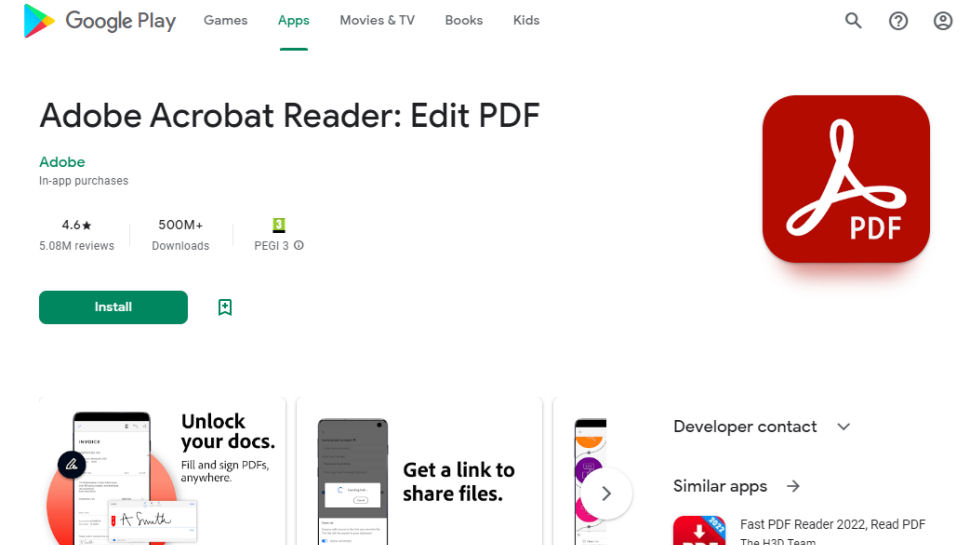
The best PDF reader for Android overall
Reasons to buy
+
Advanced tools available
+
Excellent document compatibility
+
Reliable form filling
+
Access scanned documents via free app
Reasons to avoid
—
Advanced features could be overwhelming for beginners
Adobe Acrobat Reader is one of the most powerful PDF apps. Even the basic free version offers more than enough functionality for most situations, and excellent document compatibility means you should be able to view even the most complex of PDFs as it was meant to be seen.
Open a PDF from the web or share a document from another app and Acrobat Reader quickly displays it in a simple viewer. You’re able to scroll around the document, zoom in and out or use simple searches, and everything works more or less exactly as you would expect.
Advanced features in the paid-for version include form filling and signing, and you’re able to annotate files, highlight text, plus you can add and manage PDF comments.
The app is designed to work with many other Adobe services and products. Some of these are free, including cloud storage when you sign up for an Adobe account, and the OCR-powered Adobe Scan app which enables using your device as a PDF scanner, turning receipts, business cards, whiteboards and anything else into searchable, editable PDFs.
The commercial extensions aren’t always such good value. Converting files to and from PDF, reordering and rotating pages, are functions that other tools often do for free. Still, you don’t have to sign up, and the free app delivers all the viewing functionality that many users will need.
Read our full Adobe Acrobat review
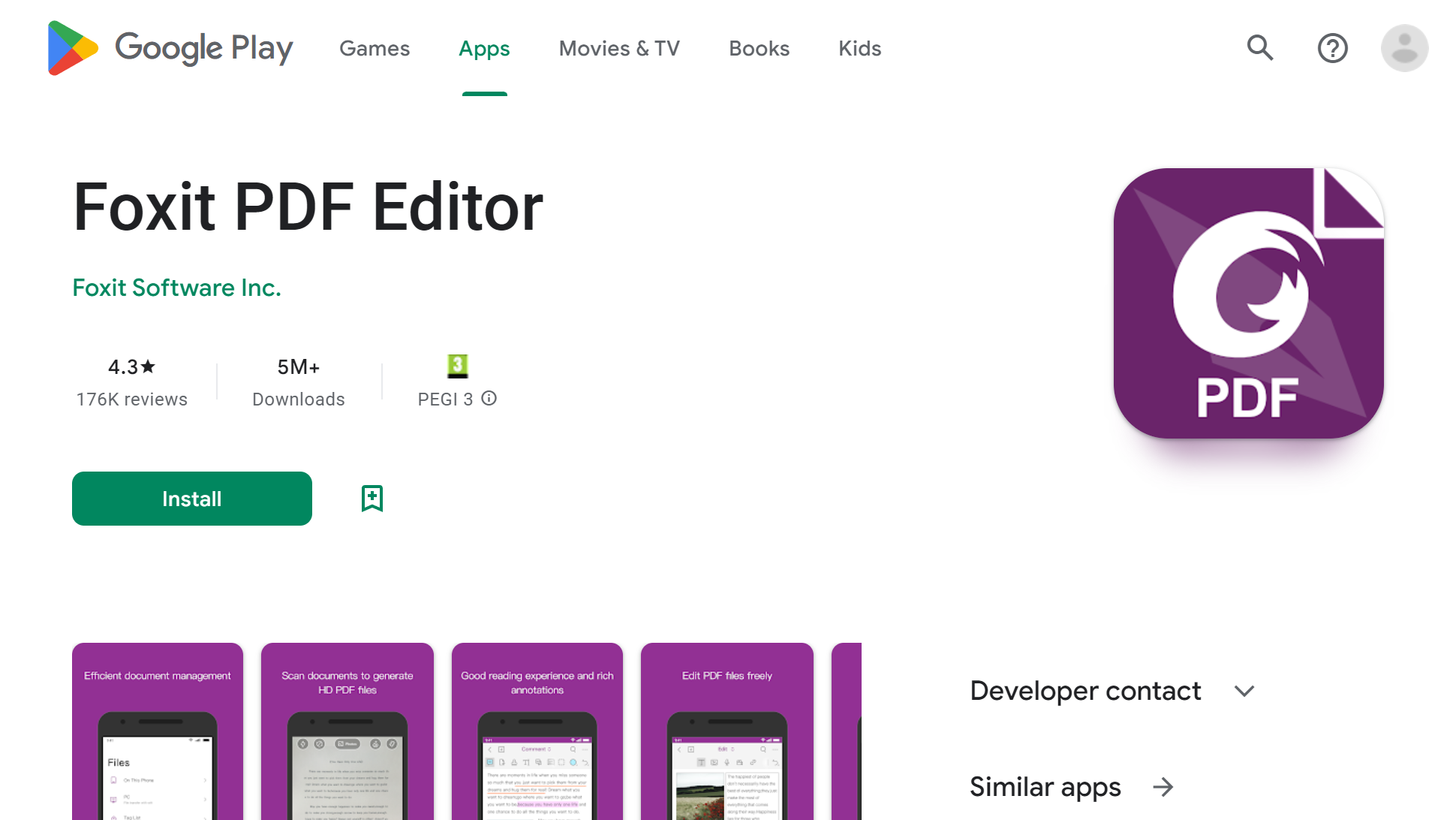
Best PDF reader for Android that’s lightweight
Reasons to buy
+
Speedy and straightforward viewer
+
Fill out PDF forms and import/export data
+
Easy document sharing
Reasons to avoid
—
No OCR in free version
Foxit PDF Reader is a popular Android PDF reader with more than a hundred thousand installs recorded on Google Play, and a high rating of 4.6.
It doesn’t take long to understand Foxit’s success. PDFs open quickly, you can control orientation with ease, text reflows to fit and you’re able to tweak brightness and change the background to make for comfortable reading in all situations.
Simple annotation tools are on hand to assist in highlighting text, adding notes or drawing on the page, and Foxit’s Connected technology enables sharing comments and changes with others in real time.
Form handling is a major plus, with options to fill out and save forms, import and export their data and submit forms via HTTP, FTP and email.
While Foxit’s core functionality is free, a number of more advanced features are only available if you subscribe (converting PDFs, combining files, password protection, digital certificates, OneDrive Business support). That’s no surprise, but if you’re on a budget, keep in mind that some PC-based PDF editors can carry out many of these tasks for free.
Read our full Foxit review
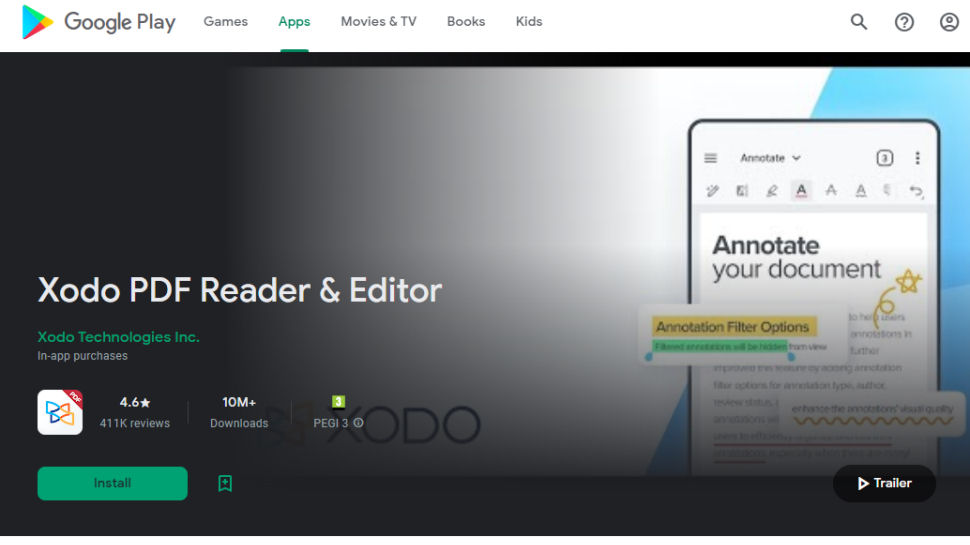
3. Xodo PDF Reader
Best PDF reader for a clutter-free interface
Reasons to buy
+
Versatile PDF reader
+
Edit and annotate documents
+
Sync edits with cloud services
Reasons to avoid
—
Can be laggy sometimes
Xodo PDF Reader stands out from the underpowered masses for the range and depth of its feature set. Despite its name, the app isn’t just about PDF reading: you can also create new PDFs via your camera, from images or Office documents. You can fill in, save and send PDF forms, or highlight text and add annotations of your own. It’s even possible to collaborate on your document with others via Xodo’s connect service (no registration required).
Supporting features include smart integration with Dropbox, Google Drive and OneDrive. That’s not just about providing an easy way to import documents from the cloud: Xodo can also automatically sync your edits with the source file, ensuring it always has the very latest version.
There’s another neat extra in Xodo’s File Manager. Thumbnail previews and a Recent Files list give you speedy access to the documents you need, and you’re able to freely rename, copy, move or delete any documents.
The core PDF viewing engine is what really matters, though, and Xodo’s creation works very well. High zoom factors, page cropping and a full-screen mode help you focus on the content, Night Mode makes for comfortable reading in darker environments and versatile search tools and table of contents support enables drilling down to key areas of the file.
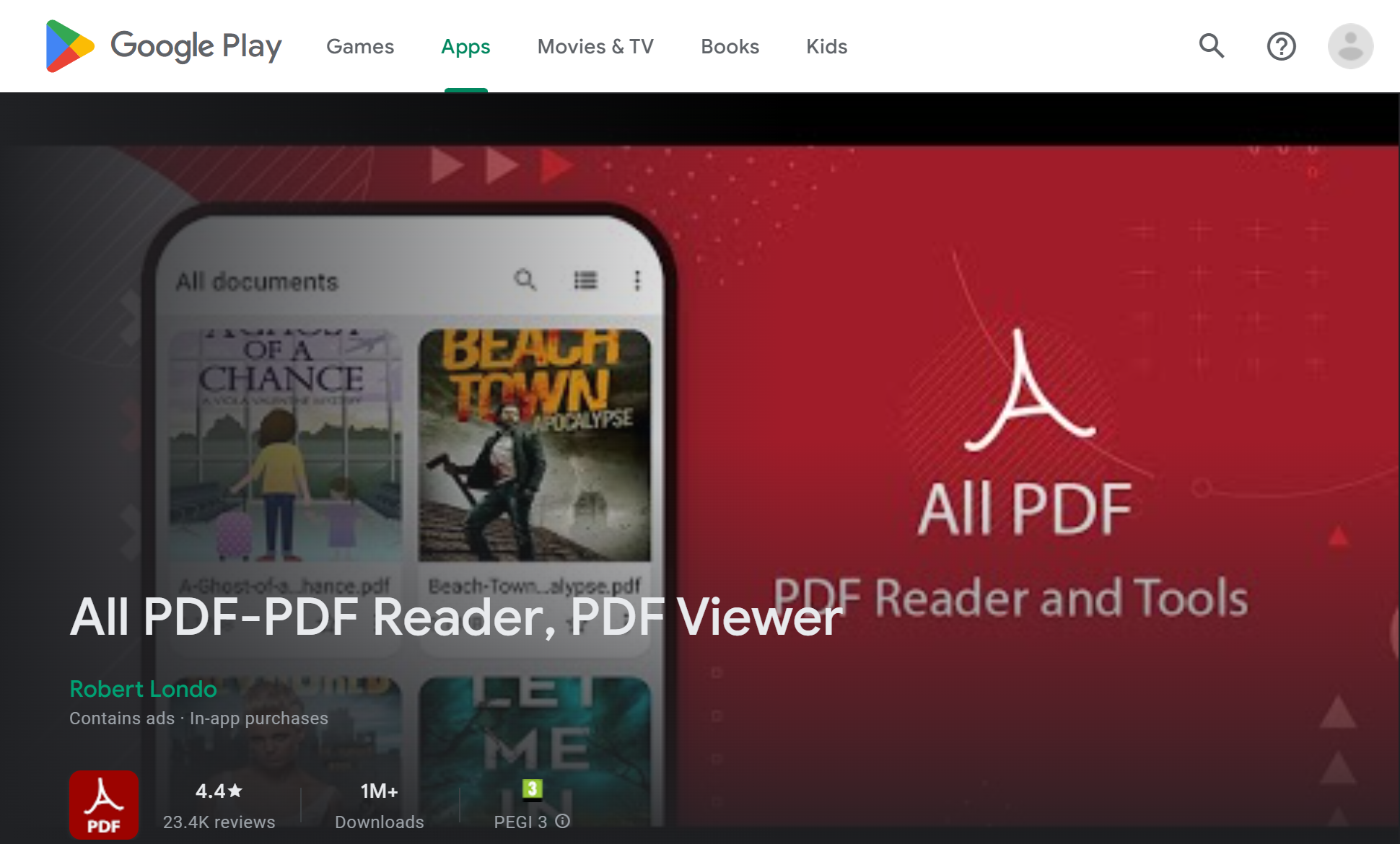
4. All PDF
Best free PDF converter for Android
Reasons to buy
+
Merge and split PDF files
+
Free app
+
Organize files
All PDF is an independent PDF reader for Android that’s free to use but run by ads. While there are a number of other PDF readers that may initially seem similar, All PDF itself comes with some nifty tools to help with handling PDF files that are often charged-for features in other apps.
For example, All PDF offers the ability to merge or split PDF files, which is a great feature to have in a free app. You can also convert PDFs to images, control printing and sharing from the app, as well as reduce file size. There’s also the ability to extract sections of text.
Organizing PDF files is made easier, too. You can star the most important files and display all PDFs in a grid view as required, making it easier to find the PDF file you want. Additionally, when you close and re-open a PDF file you’ll go straight to the last page you were on, rather than have to restart from the beginning and scroll back down to your place.
Overall, this is a nice little free app that can offer a little more than others.
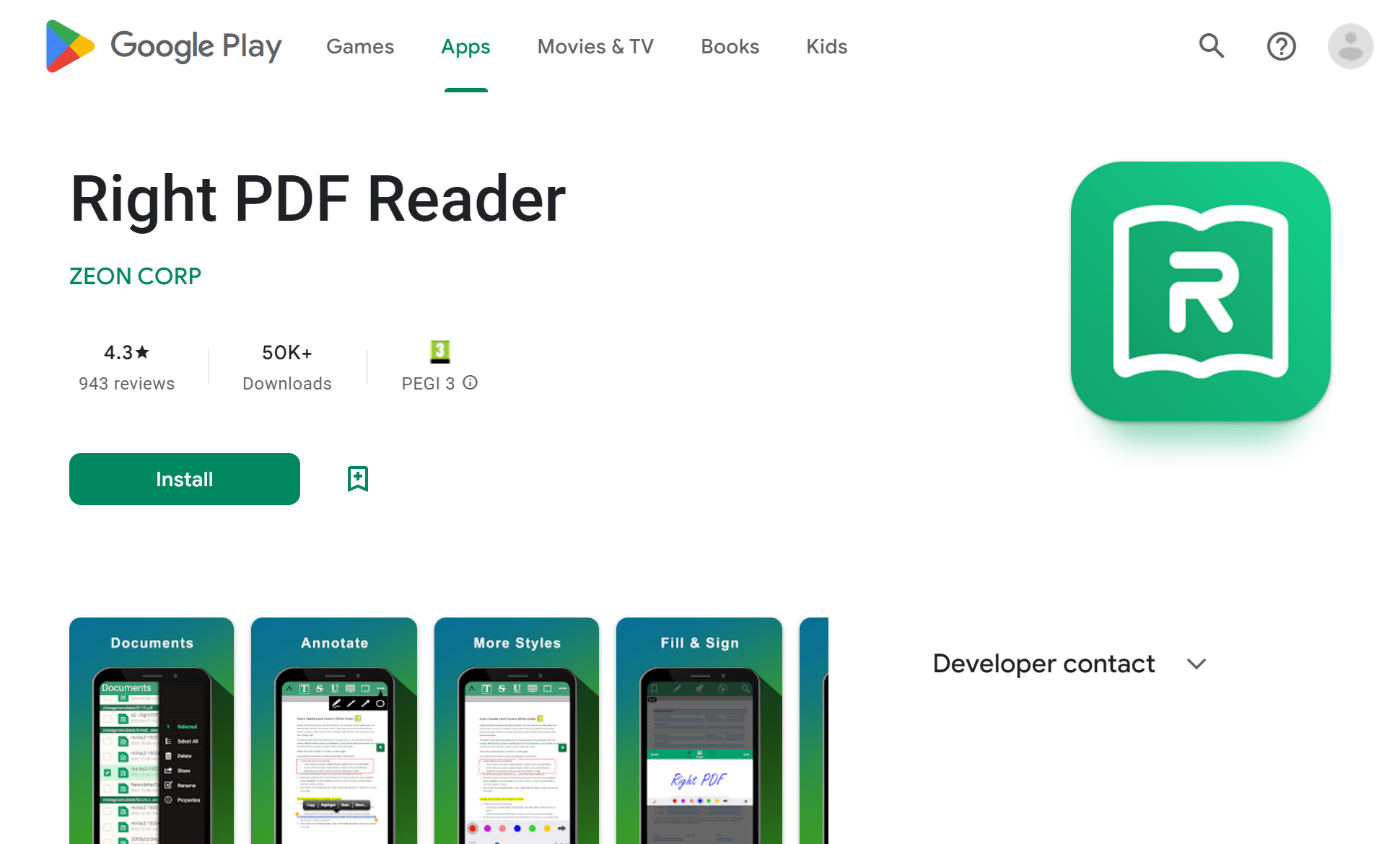
5. Gaaiho PDF Reader
Best Android PDF reader for free annotation tools
Reasons to buy
+
Comfortable reading environment
+
Share files with any WebDAV servers
Reasons to avoid
—
Not updated very often
Gaaiho PDF Reader does not get nearly as much attention as Adobe, Foxit and the other big-name competition, but with Gaaiho’s 20+ years’ experience in developing PDF software, it is certainly worth a closer look.
The main viewing engine opens documents at speed and provides a comfortable and flexible environment for reading, adding and managing comments, or checking out any attachments.
Speedy options to add and edit bookmarks ensure that you can mark important areas of any document and speedily return to them later.
Basic annotation tools include the ability to highlight text or draw lines, arrows and assorted simple shapes.
Gaaiho PDF Reader ‘only’ offers direct support for accessing cloud files via Dropbox, but the ability to add other WebDAV servers gives it a level of flexibility that you will not often find elsewhere.
Best PDF reader for Android: Buying advice
How to choose the best PDF readers for Android
Why you can trust TechRadar
Our expert reviewers spend hours testing and comparing products and services so you can choose the best for you. Find out more about how we test.
When choosing which PDF reader for Android is best for you, you’ll want to consider how you’ll use the app. So, if you often fill out PDF forms, look for a PDF reader with excellent form-filling capability.
You’ll also want to be mindful of your Android device’s processing power — heavier PDF readers will use up more resources and slow your device if it’s not powerful enough.
It’s also worth looking at what PDF software you currently use on other devices. If you’re familiar with Adobe Acrobat on desktop, then it makes sense to opt for — especially if you opt for an Adobe Document Cloud subscription. Similarly, Foxit Reader may be a smart choice if you already use the excellent Foxit PDF Editor.
Do I need a PDF editor or a PDF reader on Android?
You can download PDF editor and PDF reader apps for Android — so if you’re in and out of documents all the time, a more powerful editor may be the right choice. However, if you’re largely working on shared files, signing and scanning, or otherwise just viewing files, an Android PDF reader should offer more than enough tools.
What are some alternative PDF readers for Android?
ReadEra (opens in new tab) is an app specifically made for reading a wide-range of documents, especially files intended to be read as books. This means the app is not only able to open and view PDF files, but also epub, mobi, as well as Word .doc and .docx files, RTF, plain text, and other text-based documents.
WPS Office (opens in new tab) is a free all-in-one office suite that can be used to read, edit, and create Word and PDF documents, as well as spreadsheets and presentation files. The PDF features are especially strong, with the ability to read, convert, and edit PDF files. There’s also a document scanner included in the app.
Librera (opens in new tab) is another general book reader that allows most document formats to be read, such as PDF files. In addition to this it also includes neat additional features such as text-to-speech built into the app, as well as allow notes, comments, and bookmarks in PDF files. Password protection of documents is also included.
How we test the best PDF readers for Android
To determine the best PDF readers for Android, we looked at various aspects of each application. We analyzed how much space they occupied on the device, the app boot-up speed, PDF file-launch speed (especially the heavier ones), and the amount of processing power they consumed. We evaluated the apps based on the simplicity and usability of their interface, support for different file formats, and advanced features, like form-filling and document scanning (OCR). And for the paid apps, we examined what features they offered during the free trial or in the free version.
- Boost your workflow with the best PDF to Excel converters.
Sign up to theTechRadar Pro newsletter to get all the top news, opinion, features and guidance your business needs to succeed!
Steve is Techradar Pro’s B2B Editor for Creative. He explores the creative apps space where individuals and organizations thrive on design and innovation. A former journalist at Web User magazine, he’s covered software and hardware news, reviews, features, and guides. He’s previously worked on content for Microsoft, Sony, and countless SaaS & product design firms. Once upon a time, he wrote commercials and movie trailers. Relentless champion of the Oxford comma.

The best PDF readers for Android let you view, manage, and work together on PDF documents on the go.
Opening files isn’t the problem it used to be. Even on mobile devices, you can read PDFs in most modern browsers. But you can’t do much more than that. The options aren’t as feature-filled as a proper PDF editor or reader. Even the best free PDF editors have more to offer.
If you’re looking for PDF merger tools, online collaboration tools, and other PDF power-user tools for your phone, you need one of the very best PDF readers for Android.
These PDF reader apps offer more functions and features. You can annotate and comment, digitally sign documents, insert forms, scan files using built-in OCR software. And yes, even gain the invaluable ability to make minor edits to PDF documents.
We’ve tested the best PDF readers for Android to help you stay productive wherever you’re working. We’ve also rounded up the best PDF readers for Windows and the best PDF readers for Mac for when you’re back at your desk.
- Explore the best free PDF readers
The best PDF readers for Android 2023
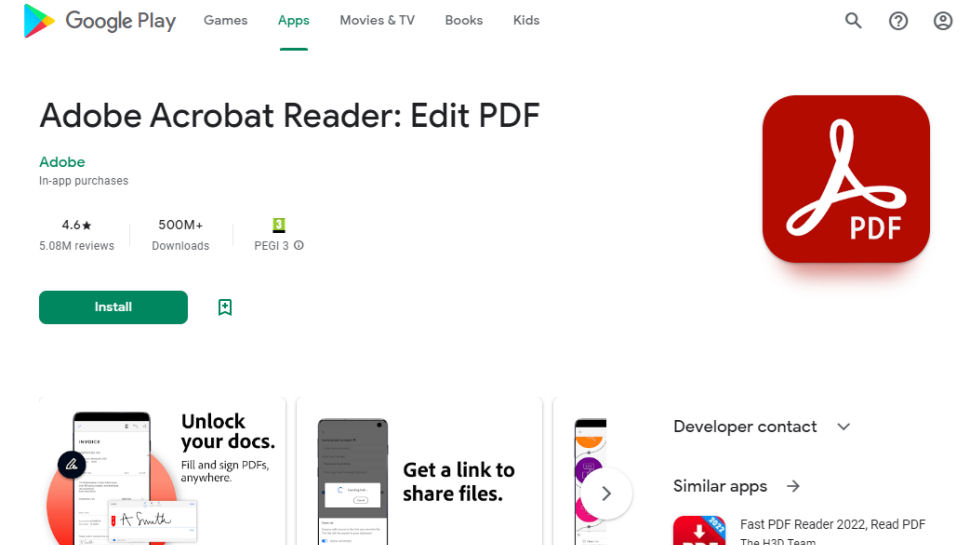
The best PDF reader for Android overall
Reasons to buy
+
Advanced tools available
+
Excellent document compatibility
+
Reliable form filling
+
Access scanned documents via free app
Reasons to avoid
—
Advanced features could be overwhelming for beginners
Adobe Acrobat Reader is one of the most powerful PDF apps. Even the basic free version offers more than enough functionality for most situations, and excellent document compatibility means you should be able to view even the most complex of PDFs as it was meant to be seen.
Open a PDF from the web or share a document from another app and Acrobat Reader quickly displays it in a simple viewer. You’re able to scroll around the document, zoom in and out or use simple searches, and everything works more or less exactly as you would expect.
Advanced features in the paid-for version include form filling and signing, and you’re able to annotate files, highlight text, plus you can add and manage PDF comments.
The app is designed to work with many other Adobe services and products. Some of these are free, including cloud storage when you sign up for an Adobe account, and the OCR-powered Adobe Scan app which enables using your device as a PDF scanner, turning receipts, business cards, whiteboards and anything else into searchable, editable PDFs.
The commercial extensions aren’t always such good value. Converting files to and from PDF, reordering and rotating pages, are functions that other tools often do for free. Still, you don’t have to sign up, and the free app delivers all the viewing functionality that many users will need.
Read our full Adobe Acrobat review
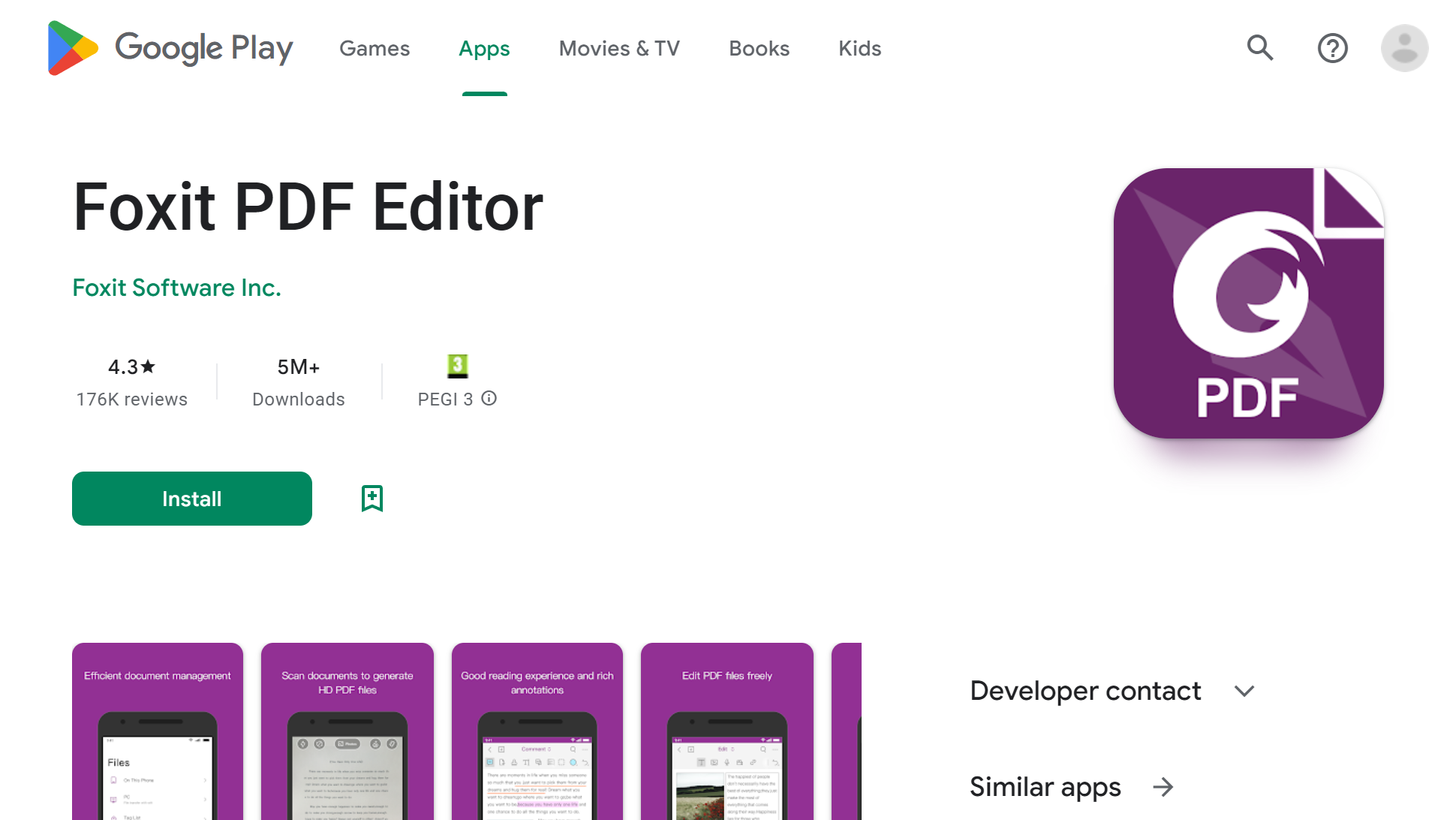
Best PDF reader for Android that’s lightweight
Reasons to buy
+
Speedy and straightforward viewer
+
Fill out PDF forms and import/export data
+
Easy document sharing
Reasons to avoid
—
No OCR in free version
Foxit PDF Reader is a popular Android PDF reader with more than a hundred thousand installs recorded on Google Play, and a high rating of 4.6.
It doesn’t take long to understand Foxit’s success. PDFs open quickly, you can control orientation with ease, text reflows to fit and you’re able to tweak brightness and change the background to make for comfortable reading in all situations.
Simple annotation tools are on hand to assist in highlighting text, adding notes or drawing on the page, and Foxit’s Connected technology enables sharing comments and changes with others in real time.
Form handling is a major plus, with options to fill out and save forms, import and export their data and submit forms via HTTP, FTP and email.
While Foxit’s core functionality is free, a number of more advanced features are only available if you subscribe (converting PDFs, combining files, password protection, digital certificates, OneDrive Business support). That’s no surprise, but if you’re on a budget, keep in mind that some PC-based PDF editors can carry out many of these tasks for free.
Read our full Foxit review
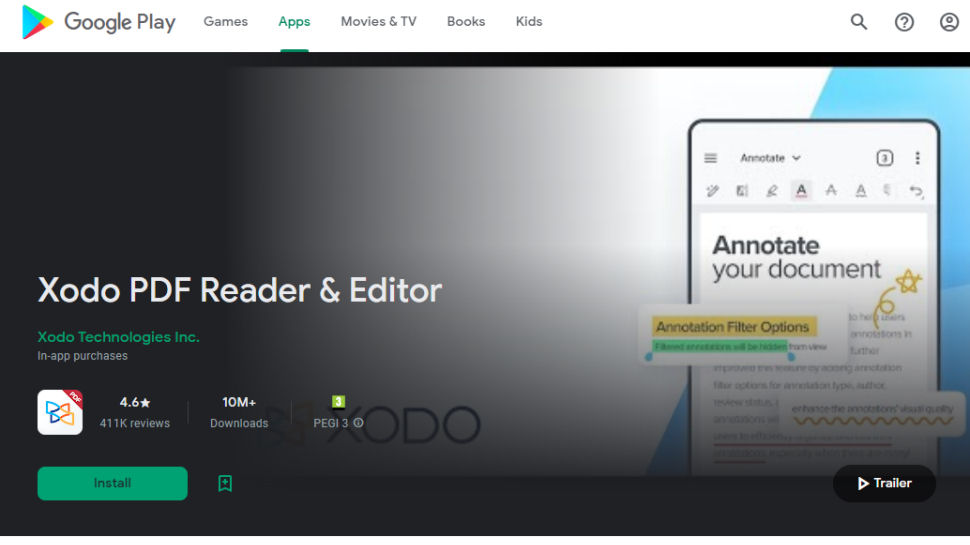
3. Xodo PDF Reader
Best PDF reader for a clutter-free interface
Reasons to buy
+
Versatile PDF reader
+
Edit and annotate documents
+
Sync edits with cloud services
Reasons to avoid
—
Can be laggy sometimes
Xodo PDF Reader stands out from the underpowered masses for the range and depth of its feature set. Despite its name, the app isn’t just about PDF reading: you can also create new PDFs via your camera, from images or Office documents. You can fill in, save and send PDF forms, or highlight text and add annotations of your own. It’s even possible to collaborate on your document with others via Xodo’s connect service (no registration required).
Supporting features include smart integration with Dropbox, Google Drive and OneDrive. That’s not just about providing an easy way to import documents from the cloud: Xodo can also automatically sync your edits with the source file, ensuring it always has the very latest version.
There’s another neat extra in Xodo’s File Manager. Thumbnail previews and a Recent Files list give you speedy access to the documents you need, and you’re able to freely rename, copy, move or delete any documents.
The core PDF viewing engine is what really matters, though, and Xodo’s creation works very well. High zoom factors, page cropping and a full-screen mode help you focus on the content, Night Mode makes for comfortable reading in darker environments and versatile search tools and table of contents support enables drilling down to key areas of the file.
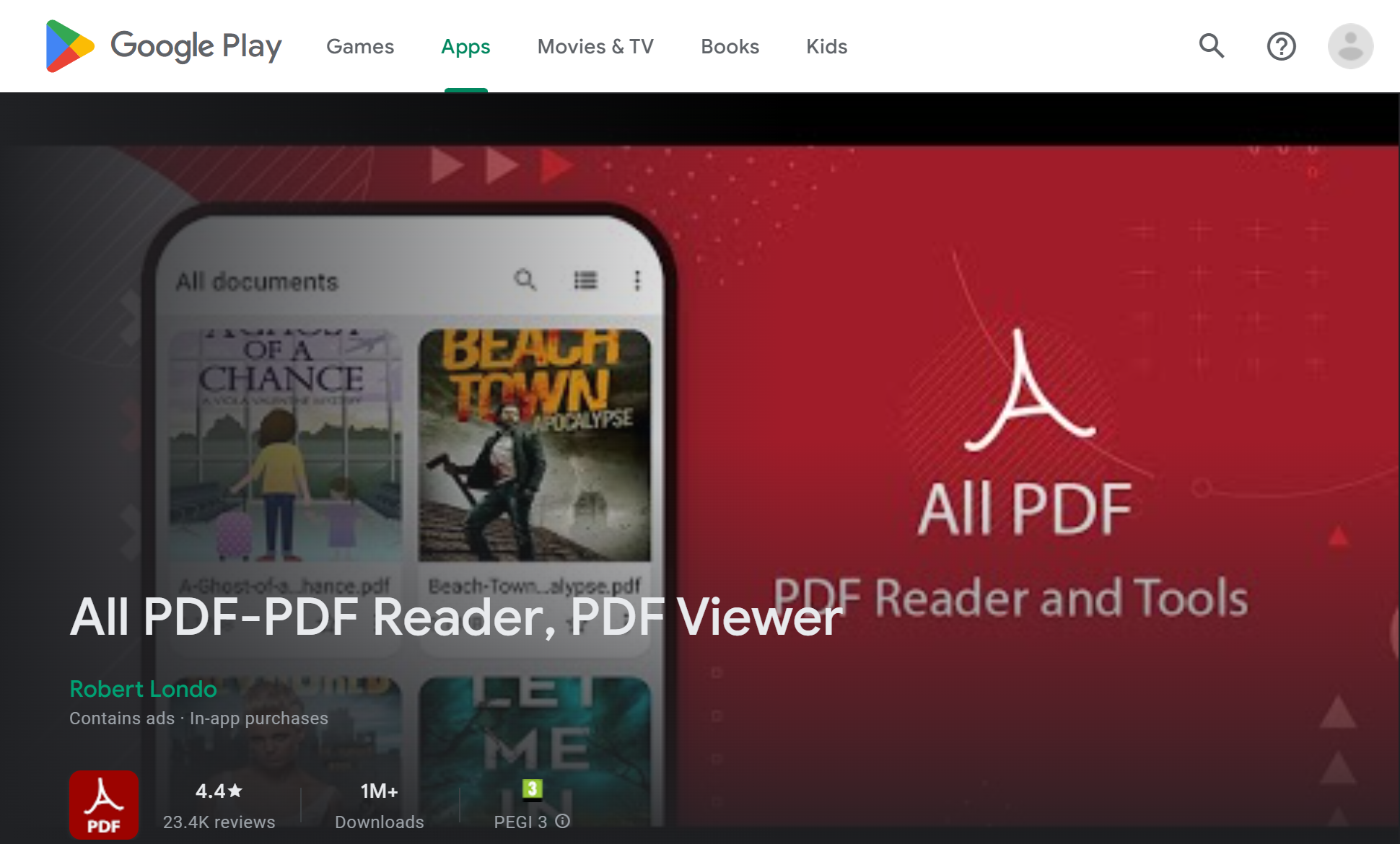
4. All PDF
Best free PDF converter for Android
Reasons to buy
+
Merge and split PDF files
+
Free app
+
Organize files
All PDF is an independent PDF reader for Android that’s free to use but run by ads. While there are a number of other PDF readers that may initially seem similar, All PDF itself comes with some nifty tools to help with handling PDF files that are often charged-for features in other apps.
For example, All PDF offers the ability to merge or split PDF files, which is a great feature to have in a free app. You can also convert PDFs to images, control printing and sharing from the app, as well as reduce file size. There’s also the ability to extract sections of text.
Organizing PDF files is made easier, too. You can star the most important files and display all PDFs in a grid view as required, making it easier to find the PDF file you want. Additionally, when you close and re-open a PDF file you’ll go straight to the last page you were on, rather than have to restart from the beginning and scroll back down to your place.
Overall, this is a nice little free app that can offer a little more than others.
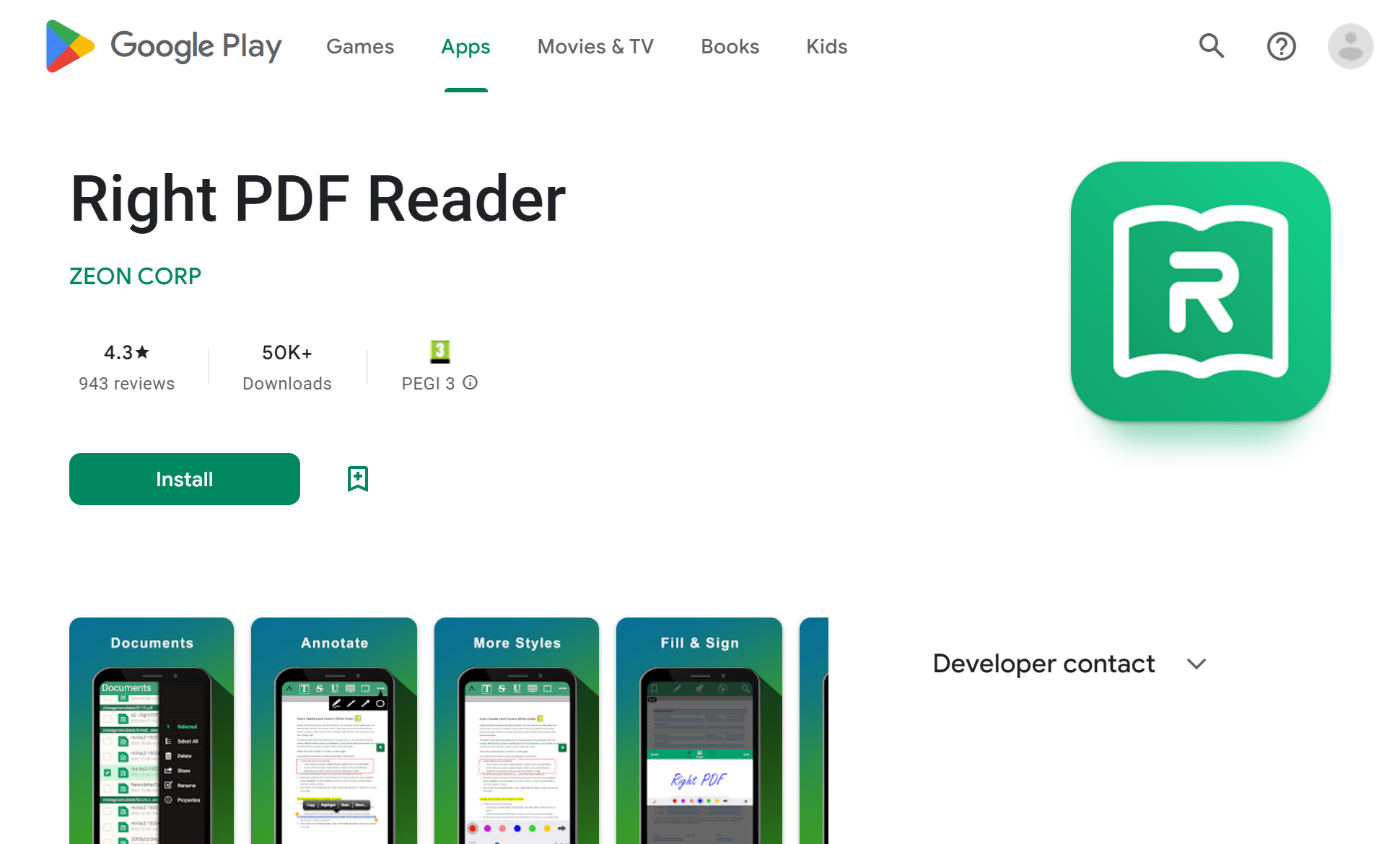
5. Gaaiho PDF Reader
Best Android PDF reader for free annotation tools
Reasons to buy
+
Comfortable reading environment
+
Share files with any WebDAV servers
Reasons to avoid
—
Not updated very often
Gaaiho PDF Reader does not get nearly as much attention as Adobe, Foxit and the other big-name competition, but with Gaaiho’s 20+ years’ experience in developing PDF software, it is certainly worth a closer look.
The main viewing engine opens documents at speed and provides a comfortable and flexible environment for reading, adding and managing comments, or checking out any attachments.
Speedy options to add and edit bookmarks ensure that you can mark important areas of any document and speedily return to them later.
Basic annotation tools include the ability to highlight text or draw lines, arrows and assorted simple shapes.
Gaaiho PDF Reader ‘only’ offers direct support for accessing cloud files via Dropbox, but the ability to add other WebDAV servers gives it a level of flexibility that you will not often find elsewhere.
Best PDF reader for Android: Buying advice
How to choose the best PDF readers for Android
Why you can trust TechRadar
Our expert reviewers spend hours testing and comparing products and services so you can choose the best for you. Find out more about how we test.
When choosing which PDF reader for Android is best for you, you’ll want to consider how you’ll use the app. So, if you often fill out PDF forms, look for a PDF reader with excellent form-filling capability.
You’ll also want to be mindful of your Android device’s processing power — heavier PDF readers will use up more resources and slow your device if it’s not powerful enough.
It’s also worth looking at what PDF software you currently use on other devices. If you’re familiar with Adobe Acrobat on desktop, then it makes sense to opt for — especially if you opt for an Adobe Document Cloud subscription. Similarly, Foxit Reader may be a smart choice if you already use the excellent Foxit PDF Editor.
Do I need a PDF editor or a PDF reader on Android?
You can download PDF editor and PDF reader apps for Android — so if you’re in and out of documents all the time, a more powerful editor may be the right choice. However, if you’re largely working on shared files, signing and scanning, or otherwise just viewing files, an Android PDF reader should offer more than enough tools.
What are some alternative PDF readers for Android?
ReadEra (opens in new tab) is an app specifically made for reading a wide-range of documents, especially files intended to be read as books. This means the app is not only able to open and view PDF files, but also epub, mobi, as well as Word .doc and .docx files, RTF, plain text, and other text-based documents.
WPS Office (opens in new tab) is a free all-in-one office suite that can be used to read, edit, and create Word and PDF documents, as well as spreadsheets and presentation files. The PDF features are especially strong, with the ability to read, convert, and edit PDF files. There’s also a document scanner included in the app.
Librera (opens in new tab) is another general book reader that allows most document formats to be read, such as PDF files. In addition to this it also includes neat additional features such as text-to-speech built into the app, as well as allow notes, comments, and bookmarks in PDF files. Password protection of documents is also included.
How we test the best PDF readers for Android
To determine the best PDF readers for Android, we looked at various aspects of each application. We analyzed how much space they occupied on the device, the app boot-up speed, PDF file-launch speed (especially the heavier ones), and the amount of processing power they consumed. We evaluated the apps based on the simplicity and usability of their interface, support for different file formats, and advanced features, like form-filling and document scanning (OCR). And for the paid apps, we examined what features they offered during the free trial or in the free version.
- Boost your workflow with the best PDF to Excel converters.
Sign up to theTechRadar Pro newsletter to get all the top news, opinion, features and guidance your business needs to succeed!
Steve is Techradar Pro’s B2B Editor for Creative. He explores the creative apps space where individuals and organizations thrive on design and innovation. A former journalist at Web User magazine, he’s covered software and hardware news, reviews, features, and guides. He’s previously worked on content for Microsoft, Sony, and countless SaaS & product design firms. Once upon a time, he wrote commercials and movie trailers. Relentless champion of the Oxford comma.
Содержание статьи
- 8 лучших приложений для чтения PDF-файлов для Android | 2019 г.
- 1. Adobe Acrobat Reader
- 2. Читатель и редактор Xodo PDF
- 3. Google PDF Viewer
- 4. Foxit PDF Reader & Converter.
- 5. EBookDroid — программа для чтения PDF и DJVU.
- 6. WPS Office + PDF
- 7. PDF Reader Classic
- 8. PDF Viewer — программа для чтения PDF-файлов и электронных книг.
Остальные документы или формы, которые вы загружаете в Интернете, имеют формат PDF. PDF расшифровывается как Portable Document format, и благодаря своей портативности этот формат очень распространен. Для Windows доступно множество популярных программ чтения PDF-файлов. Но устройства Android могут не открывать файлы PDF по умолчанию, если на них не установлена программа для чтения PDF.
Кроме того, некоторые программы чтения PDF подходят только для чтения и редактирования офисных документов, но не обеспечивают удовлетворительного чтения электронных книг. Здесь мы составили список лучших приложений для чтения PDF-файлов для Android, позволяющих легко читать, редактировать и делиться документами.
8 лучших приложений для чтения PDF-файлов для Android | 2019 г.
- Adobe Acrobat Reader
- Читатель и редактор Xodo PDF
- Google PDF Viewer
- Foxit PDF Reader And Convertor
- EBookDroid
- WPS Office + PDF
- PDF Reader Classic
- Просмотрщик PDF
1. Adobe Acrobat Reader

Adobe Reader — это обычный выбор для многих пользователей, когда дело доходит до чтения и редактирования PDF. Этот популярный PDF-ридер для Android позволяет открывать не только ваш компьютер, но и любые PDF-файлы, хранящиеся на вашей SD-карте, Google Диске, в сообщениях электронной почты или в памяти телефона.
Приложение может сканировать все PDF-файлы на вашем устройстве и делать их доступными на вкладке «Локальный». Помимо просмотра PDF-файлов, вы можете использовать приложение для редактирования PDF-файлов и добавления текстовых комментариев, выделения предложений, подписания документа и т. Д. Пользователи также могут подписывать формы с помощью электронной подписи с помощью своего сенсорного экрана.
Более того, в нем есть отдельный раздел с поддержкой Dropbox. Если вы сохранили какие-либо PDF-файлы в Dropbox, вы можете открывать их и редактировать прямо со своего телефона. Кроме того, вы можете создать учетную запись Adobe Document Cloud из приложения и хранить файлы в Интернете. Профессиональная версия доступна как покупка в приложении, что открывает доступ к премиум-функциям.
В приложении нет рекламы.
2. Читатель и редактор Xodo PDF

Xodo имеет быстрый движок для просмотра PDF-файлов и обеспечивает плавную навигацию. Пользователи могут получить доступ к любым файлам PDF из своих документов или веб-страниц, создавать новые файлы PDF и добавлять их в новую папку.
Вы можете комментировать свои документы, выделять и подчеркивать текст, добавлять подпись, стрелки, круги, удалять или поворачивать страницы и т. Д. Он может автоматически синхронизировать отредактированные файлы PDF с Dropbox, Google Диском и OneDrive.
В приложении есть средство просмотра документов с несколькими вкладками, полноэкранный режим, закладки, ночной режим для чтения при слабом освещении, и вы даже можете установить спящий режим экрана. Кроме того, вы можете открыть существующее изображение для создания нового PDF-файла или преобразовать файлы JPG, GIF, PNG и TIFF в PDF-файлы. Это многофункциональное приложение — одно из лучших приложений PDF для Android. Кроме того, это без рекламы .
3. Google PDF Viewer

Google PDF Viewer — это официальная программа просмотра PDF для Android от Google, однако по умолчанию она не предустановлена. Он легкий и имеет лишь несколько необходимых функций. Однако это работает достаточно хорошо. Помимо открытия и чтения PDF-файлов, вы можете искать в документе определенные слова или фразы, увеличивать масштаб, выбирать определенный текст для копирования и т. Д.
Он интегрирует PDF-файлы на Google Диск. Также обратите внимание, что он не будет отображать значок приложения на вашей панели запуска. У вас будет возможность открывать PDF-файлы с помощью Google PDF Viewer, когда вы пытаетесь их открыть. Со временем Google улучшил свои функции и стабильность, сделав его надежным средством чтения PDF-файлов для Android.
В приложении не отображается реклама.
4. Foxit PDF Reader & Converter.

Этот PDF-ридер для Android предоставляет все необходимые функции для просмотра и редактирования PDF-файлов. По сравнению с другими программами для просмотра PDF-файлов, приложение имеет небольшой вес и быстрый интерфейс. Это позволяет вам публиковать отредактированные PDF-файлы прямо в Facebook или Twitter.
Вы также получите поддержку ConnectedPDF для совместной работы, аннотаций, комментариев и редактирования файла команды. Кроме того, эта программа для чтения PDF-файлов Android имеет облачную поддержку, которая позволяет загружать и выгружать PDF-файлы из популярных поставщиков хранилищ. Вы также можете сканировать, захватывать и конвертировать бумажные документы в PDF-файлы.
5. EBookDroid — программа для чтения PDF и DJVU.

EBookDroid — еще одно легкое приложение для работы с PDF без рекламы для Android. Он также неплохо работает в качестве читателя электронных книг. Приложение поддерживает DjVu, PDF, XPS, EPUB, RTF, MOBI и многие другие форматы файлов.
Эта программа для чтения PDF-файлов Android предлагает такие функции, как разделение страниц, ручная обрезка полей, выбор или выделение текста, добавление заметок, аннотаций от руки и т. Д. Кроме того, у него есть множество настраиваемых параметров. Вы можете изменить стиль интерфейса, настроить ярлыки жестов, настроить формат и т. Д.
6. WPS Office + PDF

WPS Office — одно из лучших офисных приложений для Android , интегрированное с хорошими функциями чтения PDF. Вы можете открывать любые PDF-файлы из своего хранилища, обрезать их, добавлять закладки, распечатывать или сохранять в облачном хранилище.
Также есть ночной режим, чтобы снизить нагрузку на глаза. Приложение позволяет сканировать бумажные документы в PDF с помощью мобильной камеры. Кроме того, вы можете конвертировать офисные документы, созданные в MS Word, Excel, PowerPoint и т. Д., В PDF.
Обновившись до премиум-версии приложения, вы можете разблокировать дополнительные функции PDF, такие как подпись PDF, объединение PDF и т. Д. Бесплатная версия WPS Office поддерживается рекламой .
7. PDF Reader Classic

PDF Reader Classic — менее известное приложение PDF для Android. Тем не менее, он содержит большинство необходимых функций для просмотра PDF-файлов и работает довольно хорошо. Открывая любой файл, вы можете выбрать его из трех различных режимов чтения.
Он может быть хорошим средством для чтения электронных книг и поддерживает многие другие форматы файлов, такие как EPUB, MOBI, DjVu, HTML, RTF и т. Д. Вы также можете просматривать презентации, комиксы и ноты. Он включает просмотр документов с несколькими вкладками, поддержку преобразования текста в речь , ночной режим, избранное, закладки и т. Д.
Все функции доступны в самой бесплатной версии, и она поддерживается рекламой .
8. PDF Viewer — программа для чтения PDF-файлов и электронных книг.

PDF Viewer — это простая программа для чтения PDF-файлов для Android, которую также можно использовать в качестве программы для чтения электронных книг. Он поддерживает PDF, XPS, DjVu и многие другие форматы файлов. Приложение имеет полноэкранную поддержку, ночной режим, поддержку поиска, закладки, разделение страниц и т. Д. Вы можете включить автоматическое обрезание полей, чтобы максимизировать область содержимого. Приложение довольно простое, но имеет чистый пользовательский интерфейс.
Оно содержит рекламу.
Вы нашли этот список, чтобы помочь вам найти лучшую программу для чтения PDF-файлов для Android? Делитесь своими отзывами в комментариях ниже.
PDF пользуется популярностью, зарекомендовав себя в качестве одного из стандартов хранения документации. Безусловно, формату этому присущи как достоинства, так и недостатки. И то, и другое легко обнаруживается при просмотре документов на мобильных устройствах.
Сложное форматирование, встречаемое в PDF, не всегда вписывается в размеры небольших экранов. Большие и ресурсоемкие файлы, содержащие множество изображений высокого разрешения, аудио и прочие элементы — все это отрицательно сказывается на производительности.
С другой стороны, следует отметить возможность аннотаций и цифровой подписи в PDF-документах. Второй момент — универсальность стандарта, несмотря на разнообразие более компактных и оптимизированных для чтения форматов вроде Mobi, ePub и прочих.
В этот обзор вошли программы различной сложности. Их инструментарий включает в себя чтение PDF, добавление аннотаций, управление каталогом и т. д. Данные приложения можно назвать, очень сильно обобщая, просмотрщиками.
Аспекты обзора следующие:
- Поддержка форматов (с акцентом на PDF)
- Интерфейс: удобство, расположение панелей, анимация
- Чтение: корректное отображение документа, скорость обработки документа (масштабирование, навигация), настройки отображения, наличие режимов просмотра
- Навигация: закладки, поиск, перемещение по документу
- Функциональность: файловый навигатор, поддержка протоколов, аннотации и другие возможности
Участники обзора:
- MuPDF
- Radaee PDF Reader
- SmartQ Reader
- ezPDF Reader
- EbookDroid
- AnDoc — PDF и DjVu Reader
MuPDF
Google Play

MuPDF — просмотрщик PDF-, XPS-, Open XPS- и CBZ-документов. Сочетает в себе простой интерфейс и базовый набор функций, достаточный для комфортного чтения и добавления аннотаций.
Для навигации между документами используется встроенный файловый менеджер. Со своими несложными обязанностями он справляется, но не хватает как минимум списка недавно открытых файлов, так что каждый документ приходится искать заново. Поэтому открывать PDF-файлы через отдельный менеджер сравнительно удобнее.
MuPDF быстро обрабатывает большие файлы и без проблем выводит страницы со сложным форматированием, пролистываются они плавно. Увеличение и уменьшение работают без замедлений, нет какой-либо пикселизации при отображении. Документ фиксируется по краям, в то время как в некоторых других приложениях эта особенность не всегда учитывается.
На верхней полосе меню сосредоточены основные функции приложения, среди них можно отметить reflow — переформатирование (или, дословно, пересчет положения) текста для удобного чтения документов. Печать, относительно редкая функция в подобных приложениях — возможна через облако Google Print. Пересчет, в свою очередь, актуален для документов с текстовым слоем, а в случае с графическим слоем функция бесполезна.
В нижней части окна — навигация. Дополнительно, переход по главам документа осуществляется через верхнюю панель. При поиске также доступна навигация по всему документу с подсветкой искомого текста.
Из функций аннотаций, присутствуют выделение текста, подчеркивание, зачеркивание и рисование произвольных фигур маркером. При этом не хватает текстовых комментариев — объективно, более важной функции, чем рисование. Среди других функций — заполнение форм, javascript и динамических переходов.
Отсутствуют любые настройки, в том числе и визуальные, связанные с настройкой шрифта, цветов и т. п. При просмотре текста нельзя изменить режим отображения. К примеру, на планшетах двухстраничный вывод бывает полезен и эффективен.
[+] быстрая обработка больших PDF-документов
[+] добавление аннотаций
[+] переформатирование
[−] отсутствие настроек, режимов отображения
[−] отсутствие закладок
Radaee PDF Reader
Google Play
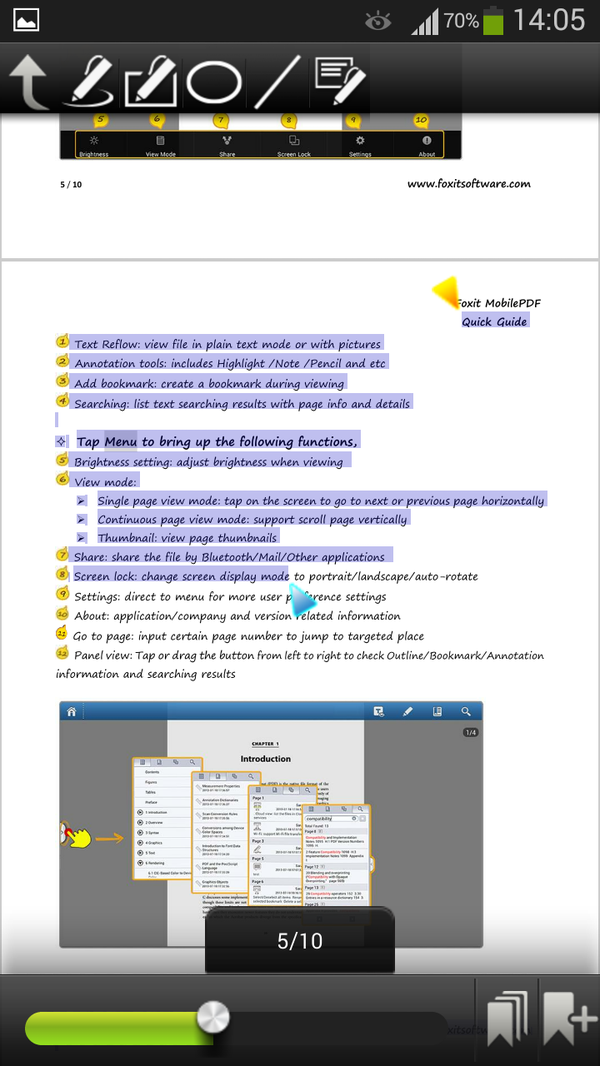
Radaee PDF Reader — мультиплатформенный просмотрщик PDF-документов. Дистрибутивы доступны для платформ Android, iOS и Windows 8/RT.
В Radaee PDF Reader обнаруживается сравнительно более функциональный файловый навигатор, с реализацией двух режимов просмотра и списком недавно открытых файлов (Recent list).
Скорость рендеринга достаточно неплохая в случае с большими документами, поскольку разработчики позаботились об оптимизации кода C++ под процессоры мобильных устройств ARM, x86, MIPS.
Устройство интерфейса типично для подобного рода программ: нижняя полоса навигации (с возможностью организации закладок) и верхняя полоса меню. За время тестирования был замечен недочет: в документе не всегда работает навигация. Так, в двухстраничном документе ползунок был не активен.
Просматривая документы, можно переключаться между несколькими режимами: горизонтальная, вертикальная навигация и перелистывание страниц. Перелистывание удобно при портретной ориентации экрана, в ландшафтном же отображении чтение становится проблематичным: нужно перемещать край страницы чуть ли не в центр экрана. Хотя на Google Play было заявлено 6 режимов отображения, по факту обнаружился только один — тот, что по умолчанию.
С другой стороны, Radaee PDF Reader располагает некоторыми настройками чтения: это качество отображения, ночной режим, выбор цвета комментариев, навигация и другие параметры.
Возможности аннотирования достаточно широки: свободное рисование, рисование линий, фигур и добавление комментариев. Правда, последняя функция реализована невнятно, поэтому так и не удалось узнать о ее предназначении.
[+] наличие опций чтения
[+] быстрая обработка документов и оптимизация
[−] недоработанный интерфейс, отсутствие режимов отображения
[−] нет функции переформатирования текста
SmartQ Reader
Google Play
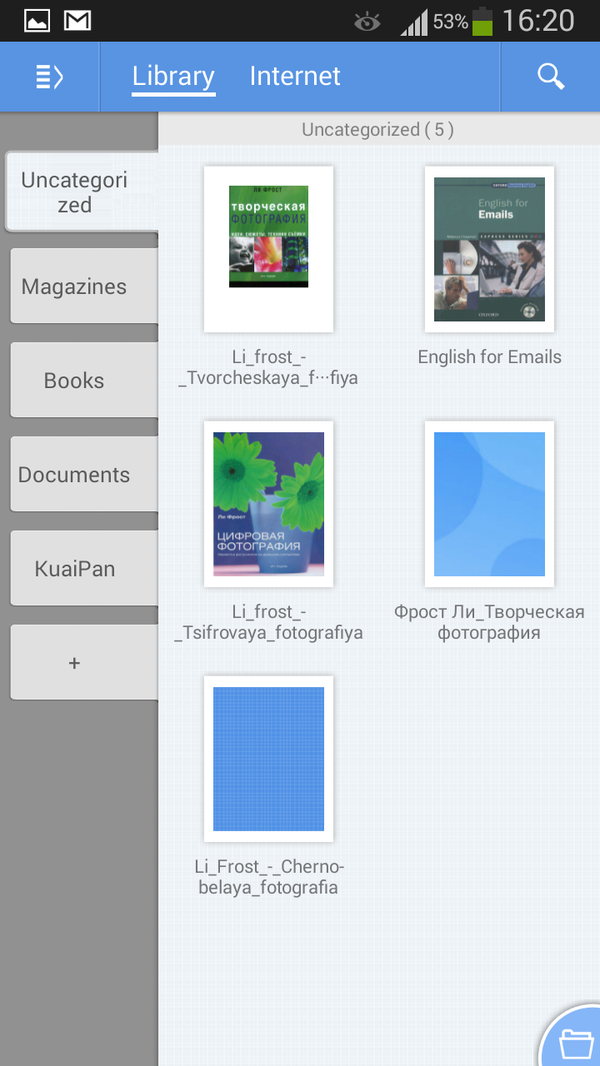
SmartQ Reader позволяет просматривать PDF-документы и добавлять аннотации. Помимо того, приложение окажет пользу при организации электронной библиотеки.
Библиотеку можно упорядочить во встроенном файловом менеджере приложения, во вкладке Library. После создания категории, в нее добавляются документы посредством перетаскивания. Категории могут быть защищенными, для чего им присваивается приватный статус «locked».
Показалось неудобным, что, хотя поиск PDF на карте памяти есть, нельзя сразу же вывести эскизы обложек — вначале необходимо открыть файл. Сетевая функция (вкладка Internet в менеджере), фактически бесполезна.
Приложение SmartQ Reader отличается приятным и удобным интерфейсом. Отличная скорость обработки документа: это можно оценить, очевидно, при перелистывании страниц. Навигация проста и интуитивна: следующая, предыдущая страница, четырехстороннее управление — все это выполняется в одно касание. Перемещение между соседними страницами происходит незаметно, незначительно замедляясь при переходе на произвольную страницу. В ландшафтном отображении можно регулировать скорость прокрутки — от плавной к более резкой.
Меню приложения выполнено лаконично, оно уместилось в нижнюю панель рядом с навигацией. Можно детально настроить отображение документа: активировать ночной режим, изменить подсветку, выбрать текстуру для фона. Также присутствует функция обрезки страницы по белым краям: ее можно задать самостоятельно либо определить автоматически.
С текстом выполняются стандартные операции: копирование, выделение, поиск, публикация, комментирование. Для аннотаций предназначена отдельная панель инструментов. Добавление текста, линий, стрелок, фигур и прочего — все это возможно с использованием встроенных инструментов SmartQ Reader. Аннотации без проблем сохраняются и отображаются в любой программе для просмотра PDF.
Недостатки SmartQ не столь существенны: например, в верхнем углу экрана, ниже панели, отображаются белые прерывистые полосы — скорее всего, это края скрытого текста. Они несколько отвлекают внимание от документа.
[+] быстрая навигация
[+] удобный и приятный интерфейс
[+] управление отображением
[−] отвлекающие края текста рядом с верхней панелью
[−] бесполезный интернет-поиск
ezPDF Reader
Google Play

Просмотрщик ezPDF Reader оптимален для просмотра, аннотаций, автозаполнения форм. В наличии платная версия продукта (ezPDF Reader) и ознакомительная (Free Trial), полнофункционально работающая в течение 15 дней.
Для управления документами предназначен встроенный менеджер, разделенный на 4 секции: My Docs (Документы), Recent (Недавно открытые файлы), All PDF (Все файлы) и Web docs (Документы онлайн).
Недавно открытые файлы доступны на импровизированной книжной полке. Оформление привлекательно, однако было бы неплохо добавить возможность категоризации и перетаскивание.
Web docs открывают доступ к сервисам Dropbox и Google Документы. Последний доступен только после установки бесплатного плагина.
Собственно просмотр документов в ezPDF Reader приятен глазу и, что важно, информативен. Навигация в нижней части экрана представлена эскизами. Впрочем, подобное графическое оформление сказывается на требованиях к системным ресурсам. Некоторым консервативным пользователям такие расходы покажутся неоправданными (к слову, в настройках приложения нет раздела, связанного с отключением эффектов и прочей оптимизацией).
Из других особенностей навигации. Можно задействовать TTS-синтеза речи для озвучивания текста, вместе с автоматическим переворотом страниц. Присутствует поиск, чувствительный к регистру, по словам, словосочетаниям, поддерживается работа с операторами и подсветка результатов.
ezPDF Reader полноценно поддерживает PDF с графическим и текстовым слоем, компрессию JPEG2000 и JBIG2, аудио, видео, анимированные GIF-изображения, встроенные в PDF. Доступна функция переформатирования (Text Reflow), также можно сузить текст до размера колонки (Fit to Text Column). Отображение документа легко отрегулировать через настройки: дневной/ночной режимы чтения, изменение размера шрифтов и цветов (как текста, так и фона) и т. п.
Все опции приложения не уместились на одну панель, поэтому их было решено просто собрать их в общий список — «Больше опций». Не очень удобный вариант. Под аннотации выделена вся верхняя панель. Выбор инструментов очень широк: подсветка, подчеркивание и зачеркивание текста, рисование фигур и др. Можно настроить панель под себя, убрав ненужные элементы.
[+] красивый интерфейс, анимация
[+] функциональная навигация
[+] онлайн-функции
[+] множество настроек
[−] повышенные требования к ресурсам
[−] перегруженное меню
EbookDroid
Google Play
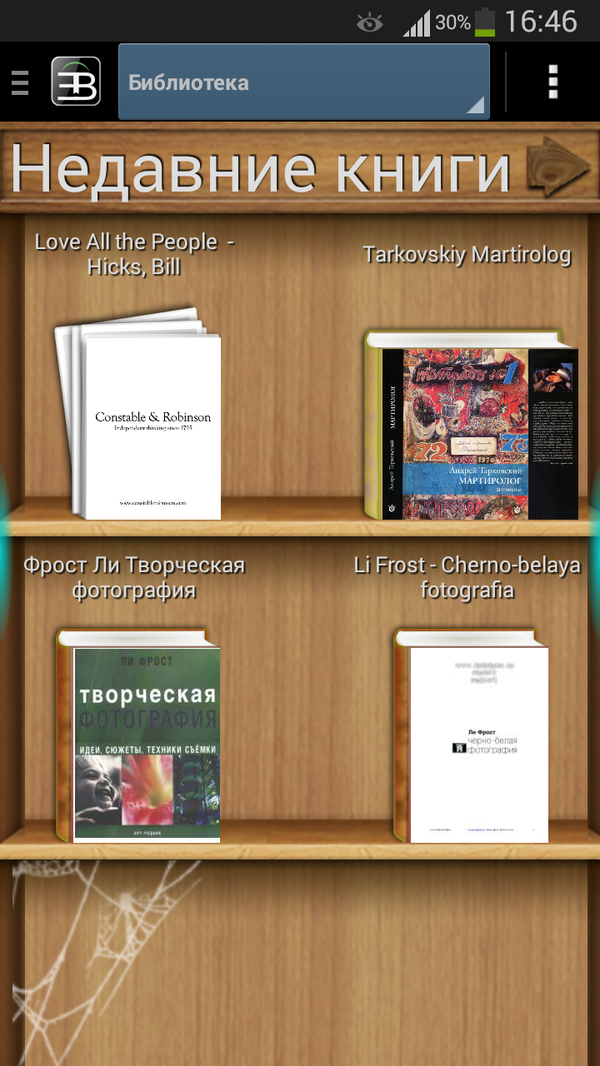
EbookDroid — универсальный просмотрщик для Android. Работает со следующими форматами документов: PDF, DjVU, XPS, CBZ, CBR, FB2, EPUB, RTF. Поддерживаемые интернет-протокол OPDS для работы с онлайн библиотеками и электронными публикациями.
Аналогично SmartQ Reader, книги собраны в библиотеку и расположены на книжных полках (по внешнему виду усматриваются аналогии с ezPDF Reader). Библиотеку можно обновить, добавить обложки, осуществлять поиск по книгам. В то же время, нельзя искать файлы на карте памяти, их нужно добавлять самостоятельно, воспользовавшись навигацией в боковой панели. Таким образом, управлять библиотекой неудобно, процесс может занять неопределенное время.
Как показала практика, страницы PDF-документа подгружаются заметно медленнее, чем в ранее упомянутых программах. На полную отрисовку эскиза уходит значительное время, то же относится к изменению масштаба страницы.
Навигации присущи недостатки. Ползунок размыт, поэтому положение в документе обозначено так же приблизительно. Нельзя пролистывать страницы по горизонтали, при вертикальной же прокрутке страницы не фиксируются по краям.
[+] поддержка множества форматов
[−] непродуманная навигация
[−] медленное открытие и обработка страниц
AnDoc — PDF и DjVu Reader
Google Play
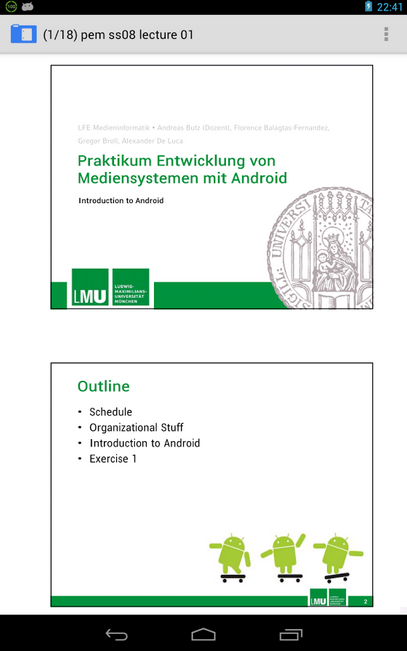
AnDoc отличается очень простым интерфейсом, здесь нет никаких панелей. Можно пояснить это тем, что приложение предназначено только для чтения документов, без возможности аннотирования. Все функции, имеющиеся в наличии, можно обнаружить в единственном контекстном меню.
Достаточно неплохо организована навигация. Во-первых, имеется в виду файловый менеджер с обзором недавно открытых PDF и DJVU файлов. Во-вторых, удобна собственно навигация по документу. Для этого предусмотрены закладки, переход по оглавлению, поиск. Также разработчики уделили внимание истории: та же навигация, подсветка открытых ссылок, переходов по оглавлению и поиску (имеются соответствующие опции в настройках).
Некоторые опции касаются чтения. В настройках можно изменить пользовательский интерфейс, режим рендеринга (дневной или ночной режим, контраст, гамма, автоуровень, яркость). Возможна обрезка страниц по белым краям, но нет функции перераспределения текста. Параметры легко сохранить для дальнейшего использования по умолчанию. Кроме того, доступна индивидуальная настройка документа.
Ряд параметров относится к оптимизации, производительности, их посредством можно оптимизировать расход батареи во время чтения.
AnDoc также свойственны недостатки, и связаны они со «странностями» в реализации функций. Например, есть уведомление о текущей странице, но нет более привычного ползунка для навигации. Опция масштабирования в наличии — возможно 32-кратное увеличение масштаба — однако уменьшать оригинальный размер страниц почему-то нельзя.
[+] быстрая прорисовка страниц
[+] удобная навигация по документу
[+] большое количество опций настройки отображения
[−] неполная реализация важных функций
[−] нет опции переформатирования текста
Заключение
MuPDF — простой просмотрщик PDF с функциями аннотирования, с недостатками по части навигации. Может использоваться только «как есть», без настройки.
Radaee PDF Reader — неплохая программа для чтения PDF и создания аннотаций. К сожалению, интерфейс проработан не до конца, хотя наличие настроек чтения компенсирует некоторые шероховатости.
SmartQ Reader — быстрый и удобный просмотрщик с возможностью организации коллекции, аннотированием. Другими словами, приложение включает в себя функции просмотрщика, редактора и медиакаталога.
ezPDF Reader — один из наиболее полнофункциональных просмотрщиков. Что не менее важно, ezPDF Reader обладает привлекательным, эффектным интерфейсом — что, безусловно, сказывается на ресурсоемкости.
EbookDroid заслуживает внимание как приложение для чтения электронных книг. Поддерживается множество соответствующих форматов. Однако, по факту, продукт недостаточно оптимизирован и не слишком удобен в навигации.
AnDoc — простое приложение для чтения, без возможности аннотирования. Хорошо проработанная навигация, неплохая скорость прорисовки страниц, отсутствуют ненужные функции.






